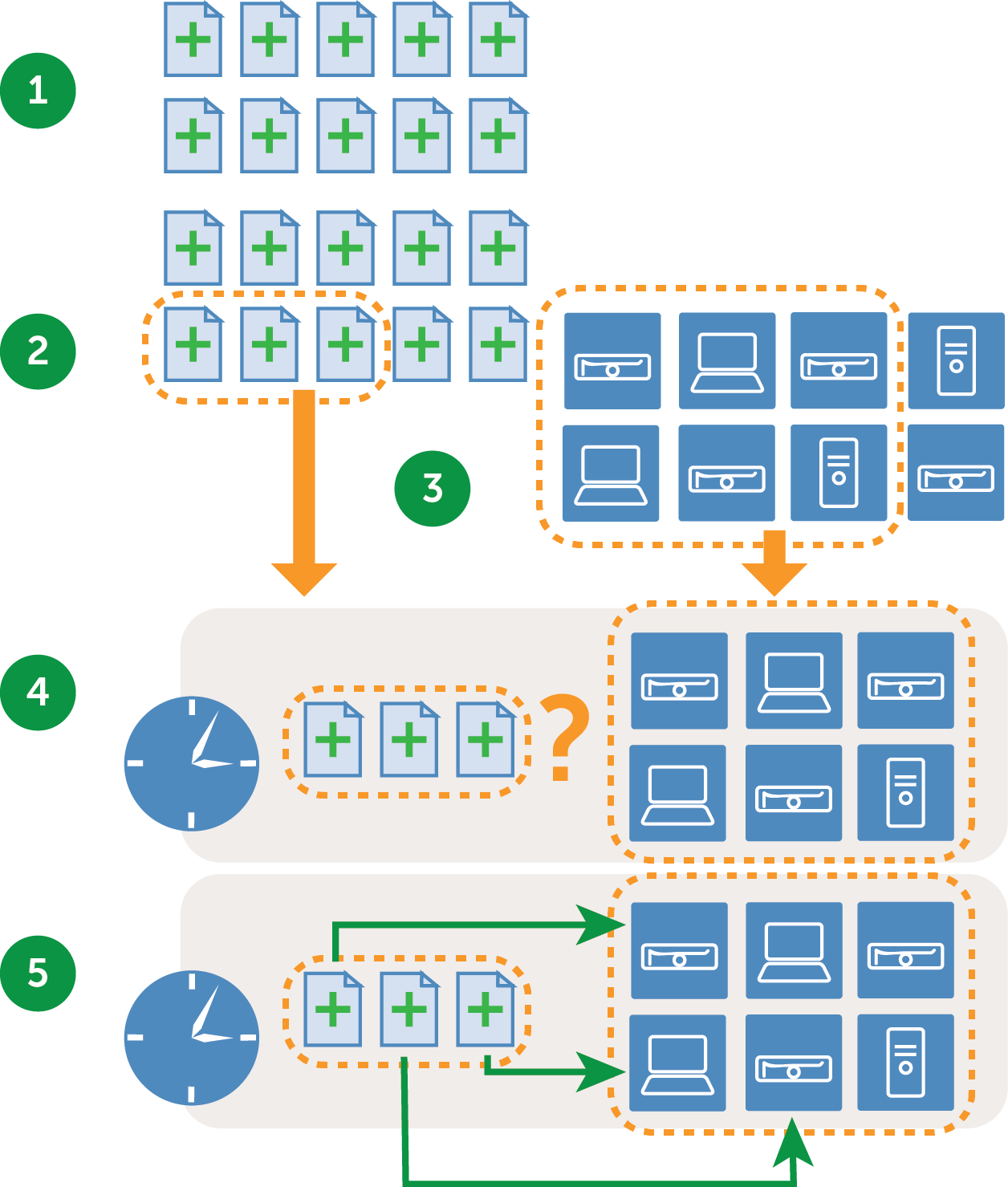Personalización del panel de seguridad
Personalización del panel de seguridad
Puede personalizar el panel de inventario para mostrar u ocultar los widgets según sea necesario.
|
1. |
|
a. |
Inicie sesión en la consola de administrador del dispositivo, https://appliance_hostname/admin. O bien, si la opción Mostrar menú de organización en encabezado de administración está habilitada en los ajustes generales del dispositivo, seleccione una organización de la lista desplegable en la esquina superior derecha de la página junto a la información de inicio de sesión. |
|
b. |
|
4. |
Haga clic en el botón Personalizar que se encuentra en la esquina superior derecha de la página para ver los widgets disponibles. |
Acerca de la administración de parches
Acerca de la administración de parches
Flujo de trabajo de la aplicación de parches
Flujo de trabajo de la aplicación de parches
El flujo de trabajo de la aplicación de parches implica las siguientes tareas.
|
• |
Selección de los ajustes de descarga de parches en la página Ajustes de suscripción de parches. Consulte Selección de la configuración de descarga de actualizaciones de funciones y parches. |
|
• |
|
• |
Flujo de trabajo de la aplicación de parches
Acerca de los archivos de firma para parches
Acerca de los archivos de firma para parches
Los archivos de firma para parches se descargan desde Quest de acuerdo con la suscripción y las opciones de descarga seleccionadas. Para obtener más información sobre la descarga de archivos de firma para parches, consulte Selección de la configuración de descarga de actualizaciones de funciones y parches.